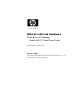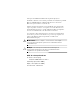Ghid de referin hardware PC de birou HP Compaq Model dc5100 Small Form Factor Cod document: 376293-272 Februarie 2005 Acest ghid prezintă informaţii de bază despre modul în care se face upgrade la acest model de computer.
© Drept de autor 2004 Hewlett-Packard Development Company, L.P. Informaţiile conţinute în acest document pot fi modificate fără înștiinţare prealabilă. Microsoft, MS-DOS, Windows și Windows NT sunt mărci comerciale ale Microsoft Corporation din S.U.A. și din alte ţări. Singurele garanţii pentru produsele și serviciile HP sunt expuse în declaraţiile exprese de garanţie, care însoţesc aceste produse sau servicii. Nimic din acest material nu trebuie interpretat ca o garanţie suplimentară.
Cuprins 1 Caracteristicile produsului Caracteristici standard de configuraţie . . . . . . . . . . . . . . . . . . . . . . . . . . . . . . . . . . . . . Componentele de pe panoul frontal. . . . . . . . . . . . . . . . . . . . . . . . . . . . . . . . . . . . . . . . Componentele de pe panoul dorsal . . . . . . . . . . . . . . . . . . . . . . . . . . . . . . . . . . . . . . . . Componentele tastaturii. . . . . . . . . . . . . . . . . . . . . . . . . . . . . . . . . . . . . . . . . . . . . . . . .
Cuprins A Specifica ii B Înlocuirea bateriei C Dispozitivele de blocare pentru siguran Instalarea unui dispozitiv de blocare pentru siguranţă . . . . . . . . . . . . . . . . . . . . . . . . . C–1 Dispozitivul de blocare pentru cabluri . . . . . . . . . . . . . . . . . . . . . . . . . . . . . . . . . . C–1 Lacătul . . . . . . . . . . . . . . . . . . . . . . . . . . . . . . . . . . . . . . . . . . . . . . . . . . . . . . . . . . C–3 D Desc rcarea electrostatic Prevenirea deteriorării electrostatice . . . .
1 Caracteristicile produsului Caracteristici standard de configura ie Caracteristicile pentru HP Compaq Small Form Factor pot să fie diferite în funcţie de model. Pentru o listare completă a componentelor hardware și software instalate pe computer, executaţi utilitarul Diagnostics for Windows. Instrucţiuni pentru modul de utilizare a acestui program se găsesc în Ghid de depanare de pe Documentation CD (CD cu documentaţie). Small Form Factor poate fi utilizat și în configuraţie ✎ Computerul minitower.
Caracteristicile produsului Componentele de pe panoul frontal Configuraţia unităţii poate varia după model.
Caracteristicile produsului Componentele de pe panoul dorsal Componentele de pe panoul dorsal 1 Conector pentru cordonul de alimentare 6 n Conector re ea – RJ-45 Conector pentru maus PS/2 7 l Conector paralel 2 b 3 a Conector pentru tastatur PS/2 8 c Conector pentru monitor 4 o Universal Serial Bus (USB) 9 k Conector pentru c şti/ieşire linie 5 m - j Conector audio linie de intrare ✎ Conector serial Aranjamentul şi num rul conectorilor poate s difere în func ie de model.
Caracteristicile produsului Componentele tastaturii 1 Taste func$ionale În func$ie de aplica$ia software utilizat', efectueaz' func$ii speciale. 2 Taste de editare Includ urm'toarele: Insert, Home, Page Up, Delete, End şi Page Down. 3 Indicatori luminoşi de stare Indic' starea computerului şi set'rile tastaturii (Num Lock, Caps Lock şi Scroll Lock). 4 Taste numerice Func$ioneaz' ca tastatura unui calculator de buzunar.
Caracteristicile produsului Tastatur modular HP op ional În cazul în care în pachetul computerului este inclusă o tastatură modulară HP, consultaţi HP Modular Keyboard User Guide (Ghidul utilizatorului de tastatură modulară HP) de pe Documentation CD (CD cu documentaţie) pentru identificarea componentelor și pentru informaţii despre configurare.
Caracteristicile produsului Func ii speciale ale mausului Majoritatea aplicaţiilor software acceptă utilizarea unui maus. Funcţia care este atribuită fiecărui buton al mausului depinde de aplicaţia software pe care o utilizaţi. Amplasarea num rului de serie Fiecare computer are un număr de serie unic 1 situat pe partea din stânga a computerului și un număr de identificare a produsului 2 situat pe capacul superior al computerului.
2 Efectuarea de upgrade pentru sistemul hardware Caracteristici de utilitate Acest computer include caracteristici care înlesnește efectuarea de upgrade și operaţiile de întreţinere. Pentru majoritatea procedurilor de instalare descrise în acest capitol nu sunt necesare nici un fel de unelte. Avertismente şi aten ion ri Înaintea efectuării operaţiilor de upgrade citiţi cu atenţie toate instrucţiunile aplicabile, atenţionările și avertismentele din acest ghid.
Efectuarea de upgrade pentru sistemul hardware Utilizarea computerului Small Form Factor într-o configura ie minitower Computerul Small Form Factor poate fi utilizat atât în configuraţie minitower cât și în configuraţie de computer de birou. Pentru a-l utiliza în configuraţie minitower, așezaţi computerul pe partea sa dreaptă așa cum este prezentat în ilustraţia de mai jos. că, faţă de toate marginile computerului, rămâne un spaţiu ✎ Asiguraţi-vă de cel puţin 4 inch (10,2 cm) liber și neobstrucţionat.
Efectuarea de upgrade pentru sistemul hardware Scoaterea capacului computerului Pentru a scoate capacul computerului: 1. Opriţi computerul prin intermediul sistemului de operare, apoi opriţi toate dispozitivele externe. 2. Deconectaţi cordonul de alimentare de la priză și de la computer și deconectaţi toate dispozitivele externe. Ä ATEN IE: Înainte de a îndep'rta capacul computerului verifica$i dac' acesta este oprit şi dac' s-a deconectat cablul de alimentare de la priza de curent. 3.
Efectuarea de upgrade pentru sistemul hardware Reamplasarea capacului computerului Pentru a pune înapoi capacul computerului, aliniaţi proeminenţele de pe panou cu canelurile de pe șasiu, apoi glisaţi complet capacul pe șasiu până când acesta se blochează pe poziţie. Înlocuirea capacului computerului 2-4 www.hp.
Efectuarea de upgrade pentru sistemul hardware Instalarea de memorie suplimentar Computerul este echipat cu memorii DDR2-SDRAM (double data rate 2 synchronous dynamic random access memory) și cu module DIMM (dual inline memory modules). Module DIMM Pe soclurile de memorie de pe placa de sistem se pot așeza până la patru module DIMM de standard industrial. Pe aceste socluri de memorie se află instalat în prealabil cel puţin un modul DIMM.
Efectuarea de upgrade pentru sistemul hardware Înc rcarea soclurilor DIMM Sistemul va funcţiona automat în modul cu un singur canal, în modul asimetric cu două canale sau în modul Interleaved cu două canale – mai performant, în funcţie de modul în care sunt instalate modulele DIMM. ■ Sistemul va funcţiona în modul cu un singur canal dacă soclurile DIMM sunt încărcate numai într-un canal.
Efectuarea de upgrade pentru sistemul hardware Amplas rile soclurilor modulelor DIMM Element Ghid de referin hardware Descriere Culoare soclu 1 soclul DIMM XMM1, Canal A Alb 2 soclul DIMM XMM2, Canal A Negru 3 soclul DIMM XMM3, Canal B Alb 4 soclul DIMM XMM4, Canal B Negru www.hp.
Efectuarea de upgrade pentru sistemul hardware Instalarea modulelor DIMM Ä ATEN IE: Soclurile modulelor de memorie au contacte metalice din aur. Când se face upgrade la memorie, este important' utilizarea de module de memorie cu contacte metalice din aur pentru a fi împiedicat' coroziunea şi/sau oxidarea care rezult' din contactul între metale incompatibile. Ä ATEN IE: Electricitatea static' poate s' deterioreze componentele electronice ale computerului sau pl'cile op$ionale.
Efectuarea de upgrade pentru sistemul hardware 5. Deschideţi ambele siguranţe 1 ale soclului de memorie, apoi introduceţi modulul de memorie în soclul 2. Instalarea unui modul DIMM modul de memorie poate fi instalat într-un singur mod. ✎ Un Potriviţi crestătura modulului cu proeminenţa soclului de memorie. performanţe maxime, încărcaţi soclurile astfel încât capacitatea ✎ Pentru de memorie a canalului A să fie egală cu capacitatea de memorie a canalului B.
Efectuarea de upgrade pentru sistemul hardware Instalarea unei pl ci de extensie Computerul dispune de două slot-uri pentru extensie PCI standard în care se poate monta o placă de extensie de până la 17,46 cm (6,875 inch) lungime. Computerul are, de asemenea, un slot de extensie PCI Express x1. PCI și PCI Express x1 acceptă numai plăci de extensie ✎ Slot-urile cu profil jos. Amplas rile slot-urilor de extensie Element 2-10 Descriere 1 slot-uri extensie PCI 2 slot extensie PCI Express x1 www.hp.
Efectuarea de upgrade pentru sistemul hardware Pentru a instala o placă de extensie: 1. Opriţi computerul prin intermediul sistemului de operare, apoi opriţi toate dispozitivele externe. 2. Deconectaţi de la priză cablul de alimentare și deconectaţi toate dispozitivele externe. 3. Scoateţi capacul computerului. Consultaţi „Scoaterea capacului computerului”. 4. Identificaţi slot-ul în care doriţi să introduceţi placa de extensie. 5.
Efectuarea de upgrade pentru sistemul hardware 7. Instalaţi placa de extensie glisând-o sub siguranţa de reţinere a capacului slot-ului, apoi apăsaţi placa în slot-ul de pe placa sistemului. instalaţi o placă de extensie, aveţi grijă să nu zgâriaţi celelalte ✎ Când componente de pe șasiu. Instalarea unei pl ci de extensie 8. Rotiţi siguranţa de reţinere a capacului slot-ului înapoi pe poziţie pentru a fixa placa de extensie.
Efectuarea de upgrade pentru sistemul hardware Instalarea de unit i suplimentare Computerul dispune de două docuri de unităţi externe. Când instalaţi unităţi suplimentare, urmaţi aceste indicaţii: Ä Ghid de referin hardware ■ Unitatea de disc primară Serial ATA (SATA) trebuie să fie conectată la controlerul primar SATA de pe placa sistemului (cu eticheta P60 SATA 0). Conectaţi o unitate de disc suplimentară SATA la controlerul secundar SATA de pe placa sistemului (cu eticheta P61 SATA 1).
Efectuarea de upgrade pentru sistemul hardware G sirea pozi iilor unit ilor Pozi iile unit ilor 1 doc pentru unitate de disc standard, intern', de 3,5 inch 2 doc pentru unitate de 5,25 inch pentru unit'$i op$ionale 3 doc pentru unitate de 3,5 inch (este prezentat' unitatea de dischet' de 1,44 MO op$ional')* *Dac' computerul are deja instalat' o unitate de dischet' de 1,44 MO, va fi configurat cu o ram' pentru unitate de dischet' (PN 360189-001), aşa cum se arat' în ilustra$ie.
Efectuarea de upgrade pentru sistemul hardware Scoaterea unei unit Ä i optice ATEN IE: Înainte de a scoate o unitate din computer, scoate$i toate suporturile mobile din aceasta. optice sunt: CD-ROM, CD-R/RW, DVD-ROM, DVD+R/RW ✎ Unităţi sau unitate combo CD-RW/DVD. Pentru a scoate o unitate optică: 1. Opriţi computerul prin intermediul sistemului de operare, apoi opriţi toate dispozitivele externe. 2. Deconectaţi de la priză cablul de alimentare și deconectaţi toate dispozitivele externe. 3.
Efectuarea de upgrade pentru sistemul hardware 6. Deconectaţi cablurile de alimentare și de date din spatele unităţii optice. Deconectarea cablurilor de alimentare şi de date 7. Glisaţi unitatea optică spre înainte, ridicaţi-o și scoateţi-o din cutia unităţii. Scoaterea unit ii optice 2-16 www.hp.
Efectuarea de upgrade pentru sistemul hardware a pune înapoi unitatea optică, inversaţi procedura de scoatere. ✎ Pentru Când înlocuiţi o unitate, transferaţi cele patru șuruburi de ghidare de la unitatea veche la cea nouă. Șuruburile au rol de șină pentru unitate. Scoaterea unei unit Ä i de dischet op ionale ATEN IE: Înainte de a scoate o unitate din computer, scoate$i toate suporturile mobile din aceasta. Unitatea de dischetă opţională este amplasată sub unitatea optică.
Efectuarea de upgrade pentru sistemul hardware Instalarea unei unit i optice op ionale Pentru a instala o unitate optică opţională: 1. Opriţi computerul prin intermediul sistemului de operare, apoi opriţi toate dispozitivele externe. 2. Deconectaţi de la priză cablul de alimentare și deconectaţi toate dispozitivele externe. 3. Scoateţi capacul computerului. Consultaţi „Scoaterea capacului computerului”. 4. Instalaţi două șuruburi de ghidare M3 în găurile de jos de pe fiecare parte a unităţii.
Efectuarea de upgrade pentru sistemul hardware 5. Apăsaţi în jos siguranţa verde amplasată în partea frontală a șasiului, lângă unităţile 1. Cutia unităţii se eliberează. 6. Glisaţi spre înainte cutia unităţii, până când se oprește 2. Unitatea se deblochează. Eliberarea cutiei unit ii Ghid de referin hardware www.hp.
Efectuarea de upgrade pentru sistemul hardware 7. Poziţionaţi șuruburile de ghidare pe unitate în slot-urile J din docul unităţii 1. Glisaţi apoi unitatea spre spatele computerului 2 pentru a fixa unitatea în slot-urile J. Instalarea unit ii optice 2-20 www.hp.
Efectuarea de upgrade pentru sistemul hardware 8. Conectaţi cablul de date la placa sistemului. 9. Conectaţi cablurile de alimentare și de date în spatele unităţii optice. Conectarea cablurilor de alimentare şi de date 10. Glisaţi unitatea și cutia unităţii până la capăt în șasiu, până când cutia unităţii se blochează pe poziţie. cutia unităţii este fixată la locul ei, unitatea se blochează automat ✎ Când în aceasta. 11. Puneţi înapoi capacul computerului.
Efectuarea de upgrade pentru sistemul hardware Upgrade-ul unit ii de disc SATA nu acceptă conectarea simultană de unităţi de disc SATA și PATA ✎ HP pe același sistem. Scoaterea şi înlocuirea unit ii de disc de a scoate vechiul disc, aveţi grijă să faceţi o copie de rezervă ✎ Înainte a datelor, astfel încât să fie posibilă instalarea lor pe noul disc. Unitatea de disc de 3,5 inch preinstalată este amplasată sub sursa de alimentare. Pentru a scoate și a înlocui unitatea de disc: 1.
Efectuarea de upgrade pentru sistemul hardware 5. Rotiţi cutia sursei de alimentare până în poziţia verticală. Ridicarea cutiei sursei de alimentare 6. Deconectaţi cablul de alimentare 1 și cablul de date 2 din spatele unităţii de disc. Deconectarea cablului de alimentare şi a cablului de date de la unitatea de disc Ghid de referin hardware www.hp.
Efectuarea de upgrade pentru sistemul hardware 7. Trageţi afară pârghia de blocare de pe unitatea 1, glisaţi unitatea de disc spre partea frontală a computerului, apoi ridicaţi unitatea și scoateţi-o afară din docul 2. Scoaterea unit ii de disc 8. Pentru a instala o unitate de disc, inversaţi procedura de mai sus. de înlocuire a unităţii de disc include și câteva cabluri de date. ✎ Pachetul Aveţi grijă să utilizaţi un cablu identic cu cel instalat din fabrică.
Efectuarea de upgrade pentru sistemul hardware Dacă înlocuiţi unitatea de disc primară, introduceţi Restore Plus! CD ✎ pentru a restaura sistemul de operare, driverele software și orice alte aplicaţii care erau instalate pe computer. Urmaţi instrucţiunile din ghidul livrat împreună cu CD-ul Restore Plus!. După finalizarea procesului de restaurare, reinstalaţi toate fișierele proprii pentru care aţi făcut o copie de siguranţă înainte de înlocuirea unităţii de disc.
Efectuarea de upgrade pentru sistemul hardware Docul de 3,5 inch este amplasat sub unitatea optică. Pentru a instala o unitate în docul de 3,5 inch: șuruburi de ghidare pentru a vă asigura că unităţile sunt aliniate ✎ Instalaţi corect în carcasă și fixate pe poziţie. HP a livrat șuruburi de ghidare suplimentare (patru șuruburi standard 6-32 și patru șuruburi M3), instalate în partea frontală a șasiului, sub capacul computerului. Pentru unitatea de disc se utilizează șuruburi standard 6-32.
Efectuarea de upgrade pentru sistemul hardware 3. Glisaţi capacul unităţii înapoi în șasiu până când se fixează pe poziţie. 4. Conectaţi cablurile de alimentare și de date în spatele unităţii. Dacă instalaţi încă o unitate de disc, conectaţi celălalt capăt al cablului de date la conectorul cu eticheta P61 SATA 1 de pe placa sistemului. 5.
Efectuarea de upgrade pentru sistemul hardware 6. Înlocuiţi rama de unitate scoasă cu rama corespunzătoare, împingând rama la locul ei. de ramă necesar diferă, în funcţie de tipul de dispozitiv pe care ✎ Tipul îl instalaţi. Dacă instalaţi o unitate de dischetă, trebuie să instalaţi o ramă de unitate de dischetă (PN 360189-001). Dacă instalaţi o unitate de disc, trebuie să instalaţi o ramă goală (PN 358797-001), așa cum se arată în ilustraţia de mai jos.
A Specifica ii Asiguraţi-vă că, faţă de toate marginile, rămâne un spaţiu de cel puţin 4 inch (10,2 cm) liber și neobstrucţionat.
Specifica ii HP Compaq Small Form Factor (Continuare) Alimentarea cu energie 115 V 230 V Interval al tensiunii de func$ionare* 90 – 264 V c.a. 90 – 264 V c.a. Interval al tensiunii nominale 100 – 240 V c.a. 100 – 240 V c.a. Frecven$' nominal' de linie 50 – 60 Hz 50 – 60 Hz Putere de ieşire 240 W 240 W Curent nominal de intrare (maxim)* 5A @ 100 V c.a. 2,5A @ 200 V c.a.
B Înlocuirea bateriei Bateria livrată împreună cu computerul furnizează energie pentru ceasul în timp real. Când înlocuiţi bateria, utilizaţi o baterie echivalentă cu cea instalată iniţial pe computer. Computerul se livrează cu o baterie celulară rotundă cu litiu cu tensiune de 3 V. de viaţă a bateriei cu litiu se poate mări prin conectarea ✎ Durata computerului la o priză activă de c.a. Bateria cu litiu este utilizată numai atunci când computerul NU este conectat la sursa de c.a.
Înlocuirea bateriei Ä ATEN IE: Electricitatea static' poate s' deterioreze componentele electronice ale computerului sau echipamentele op$ionale. Înainte de a începe aceste proceduri, ave$i grij' s' v' desc'rca$i de electricitatea static' atingând un obiect metalic legat la p'mânt. 1. Opriţi computerul prin intermediul sistemului de operare, apoi opriţi toate dispozitivele externe. Deconectaţi de la priză cablul de alimentare și deconectaţi toate dispozitivele externe. Apoi scoateţi capacul computerului.
Înlocuirea bateriei Tipul 2 a. Pentru a degaja bateria din suport, strângeţi clema din metal care se află deasupra marginii bateriei. Când bateria iese, scoateţi-o afară 1. b. Pentru a introduce bateria nouă, glisaţi o margine a acesteia pe sub buza suportului, cu polul „+” în partea superioară. Apăsaţi în jos cealaltă margine până când clema prinde marginea bateriei 2. Scoaterea şi înlocuirea unei baterii celulare rotunde (Tipul 2) Ghid de referin hardware www.hp.
Înlocuirea bateriei Tipul 3 a. Trageţi în spate clema 1 care menţine bateria pe poziţie, apoi scoateţi bateria 2. b. Introduceţi bateria nouă și poziţionaţi la loc clema. Scoaterea unei baterii celulare rotunde (Tipul 3) ce a fost înlocuită bateria, pentru a termina procedura ✎ După urmaţi pașii de mai jos. 4. Puneţi înapoi capacul computerului. 5. Conectaţi computerul la priză și porniţi-l. 6. Fixaţi din nou data și ora, parolele și toate setările speciale de sistem, utilizând programul Computer Setup.
C Dispozitivele de blocare pentru siguran Instalarea unui dispozitiv de blocare pentru siguran Pentru protecţia computerului se pot utiliza următoarele dispozitive de blocare. Dispozitivul de blocare pentru cabluri Pentru o securitate maximă, instalaţi o clemă de siguranţă pentru șasiu (cod 372291-001) înainte de a instala dispozitivul de blocare cu cablu. 1. Opriţi computerul prin intermediul sistemului de operare, apoi opriţi toate dispozitivele externe. 2.
Dispozitivele de blocare pentru siguran 4. Introduceţi clema de siguranţă, așa cum se arată în ilustraţia de mai jos. Instalarea clemei de siguran 5. Puneţi înapoi capacul computerului. 6. Introduceţi dispozitivul de blocare cu cablu în locul prezentat mai jos. Instalarea unui dispozitiv de blocare cu cablu C-2 www.hp.
Dispozitivele de blocare pentru siguran Lac tul Instalarea unui lac t Ghid de referin hardware www.hp.
D Desc rcarea electrostatic Descărcarea electricităţii statice de la un deget sau de la altă parte conductoare poate să deterioreze plăcile de sistem sau alte dispozitive sensibile la electricitate statică. Acest tip de deteriorare poate să reducă durata de viaţă a dispozitivului.
Desc rcarea electrostatic Metode de împ mântare Există câteva metode de împământare. Utilizaţi una sau mai multe dintre metodele următoare în timpul manipulării sau instalării unor componente sensibile electrostatic: ■ Utilizaţi o brăţară de împământare conectată printr-un cordon de împământare la șasiul unei staţii de lucru sau al unui computer. Brăţările de împământare sunt benzi flexibile cu o rezistenţă minimă de 1 megohm +/- 10 procente în cordoanele de împământare.
E Indica ii pentru operarea computerului, între inerea de rutin şi preg tirea transportului Indica ii pentru operarea computerului şi între inerea de rutin Pentru a configura și a întreţine corect computerul și monitorul, urmaţi aceste indicaţii: Ghid de referin hardware ■ Feriţi computerul de umezeală excesivă, de lumina directă a soarelui și de temperaturi excesiv de ridicate sau de coborâte.
Indica ii pentru operarea computerului, între inerea de rutin şi preg tirea transportului ■ În cazul în care computerul va funcţiona în interiorul unei capsule separate, trebuie să asiguraţi ventilarea prin aspirarea și evacuarea aerului din capsulă, respectând în același timp indicaţiile pentru operare menţionate mai sus. ■ Ţineţi lichidele la distanţă faţă de computer și de tastatură. ■ Nu acoperiţi niciodată canalele de ventilaţie ale monitorului cu nici un tip de material.
Indica ii pentru operarea computerului, între inerea de rutin şi preg tirea transportului Cur are ■ Curăţaţi panoul și dispozitivele de comandă cu o cârpă moale și uscată sau cu o cârpă moale umezită ușor cu o soluţie diluată de detergent. Nu pulverizaţi niciodată fluide de curăţare direct pe unitate. ■ Evitaţi utilizarea oricărui tip de solvent, cum ar fi alcool sau benzen, care pot să deterioreze stratul de finisare.
Indica ii pentru operarea computerului, între inerea de rutin şi preg tirea transportului de a transporta computerul aveţi grijă ca toate plăcile să fie ✎ Înainte poziţionate corespunzător și să fie fixate în slot-urile plăcii. 7. Ambalaţi componentele sistemului și dispozitivele externe în cutiile de ambalaj originale, cu suficient material de împachetare pentru a le proteja. condiţii de mediu pe durata depozitării și transportului, consultaţi ✎ Pentru Anexa A, „Specificaţii” din acest ghid. E-4 www.hp.
Index A alimentare buton 1–2 conector pentru cordon 1–3 indicator luminos 1–2 amplasare număr de serie 1–6 dispozitiv de blocare cu cablu, instalare C–1 dispozitive de blocare dispozitiv de blocare cu cablu C–1 lacăt C–3 dispozitive de blocare pentru siguranţă C–1 dispozitive Parallel ATA 2–13 C I capac computer reamplasare 2–4 scoatere 2–3 capac slot extensie, scoatere 2–11 componente panou dorsal 1–3 panou frontal 1–2 componente de pe panoul dorsal 1–3 componente de pe panoul frontal 1–2 computer aver
Index L S lacăt, instalare C–3 SATA controlere 2–13 instalarea unităţii de disc 2–22, 2–25 scoatere capac computer 2–3 capac slot extensie 2–11 ramă 2–27 unitate de disc 2–24 unitate de dischetă 2–15 unitate optică 2–15 specificaţii computer A–1 memorie 2–5 sursă de alimentare 2–23, A–2 M maus conector 1–3 funcţii speciale 1–6 memorie capacitate 2–5, 2–6, 2–9 identificare socluri 2–7 identificarea modulelor 2–9 instalare 2–5 încărcarea soclurilor 2–6 mod asimetric 2–6 mod cu un singur canal 2–6 mod Int
Index unitate de dischetă buton de evacuare 1–2 indicator luminos de activitate 1–2 scoatere 2–15 unitate optică amplasare 1–2 buton de evacuare 1–2 conectarea cablurilor 2–21 Ghid de referin hardware curăţare E–3 indicator luminos de activitate 1–2 indicaţii E–2 instalare 2–18 precauţii E–2 scoatere 2–15 șuruburi de ghidare 2–18 www.hp.